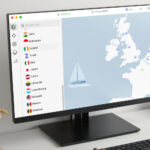Lorsque vous récupérez les images de votre appareil photo numérique, elles portent des noms génériques, par exemple DSC_0001, RC12 3456, etc. Votre première tâche consiste donc à les renommer en fonction de leur contenu, par exemple
(vacances, mariage, anniversaire, etc.).Ne perdez pas votre temps à les renommer une par une : XnView dispose en effet d’une fonction permettant de renommer toutes les photos en une seule opération.
Etape 1 : choisissez les photos
1 – Dans le volet gauche du Gestionnaire, recherchez le dossier qui contient les photos à renommer et cliquez dessus. Par exemple :2 – Les images apparaissent dans le volet droit du Gestionnaire. Sélectionnez les photos à modifier en cliquant sur la première image et, tout en maintenant la touche Ctrl enfoncée, cliquez sur
chaque photo à renommer.Les photos sélectionnées se présentent alors avec une bordure bleue.Par exemple :
Etape 2 : indiquez le nouveau nom
Activez la fonction en cliquant avec le bouton droit de la souris sur l’une des photos sélectionnées. Puis, cliquez sur l’option Renommer par lots.Remarque : le tableau (voir l’illustration 1) en bas de la fenêtre affiche, dans la colonne Ancien nom, la liste des fichiers portant les noms actuels et, dans la colonne
Nouveau nom, la liste des fichiers avec leur futur nom. Pour l’instant, vous devez avoir la même liste des deux côtés.Choisissez l’une de ces deux méthodes :Remplacer l’ancien nom par un nouveau1 – Dans la partie centrale de la fenêtre, cochez la case Remplacer :2 – Indiquez les caractères que vous ne voulez plus voir dans le nom actuel. Ici vous ne voulez plus que les photos débutent par DSC_ mais vous souhaitez garder les numéros qui suivent :Dans la zone à droite de Remplacer, tapez les caractères DSC_ :Puis, dans la zone Par, tapez les caractères de remplacement, ici Guadeloupe, suivis d’un espace :Le résultat apparaît dans la colonne Nouveau Nom :3 – Pour faire apparaître les nouveaux noms, cliquez sur Renommer.Créer un modèle de nom1 – En haut de la fenêtre, cochez la case Modèle du nom :2 – Par défaut, le logiciel propose, dans la zone en dessous de la case Modèles de nom, une ligne de code qui forme le nom :Le signe # indique un numéro. Ce qui donne, pour nos photos : name-1, name-2, name-3, etc.Vous voulez obtenir le nom Guadeloupe suivi de la date et d’un numéro. Pour cela, supprimez le code actuel, puis tapez Guadeloupe suivi d’un espace. Insérez la date de création de la photo en cliquant sur le bouton
Insérer et sur Date de création :Après le code
🔴 Pour ne manquer aucune actualité de 01net, suivez-nous sur Google Actualités et WhatsApp.